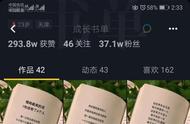已经发布的作品如何修改封面和标题?
很多朋友在发布视频后发现标题和封面不够好,于是删除重新发布。这样做容易导致违规,平台会判定为重复发布。其实,我告诉大家,在作品发布后的30天内,可以直接修改标题和封面。接下来,我将为大家演示如何操作。

现在,我将教大家如何修改已经发布的视频的标题和封面。但请记住,只有在作品发布后的30天内才能修改,否则无效。
·随便选一个,这个视频点出来之后,这个视频是我发出去才几天,这个视频下面有三个点,点三个点之后就会出现一行,往右往左边滑,一直滑,滑到最右边,这里是有一个修改标题,点一下,点一下之后就会出现这个,所以这个地方的标题就可以修一下进行修改。

·修改好了之后先不要点确认,如果修改了之后还想改封面,先不要点确认,这下面这个地方有个选封面,点一下,点一下选封面,点下封面,封面就出来了。

·然后可以在这里随便拖动,随便可以选择视频的每一张都可以作为封面。如果这里不想拖,可以直接再点击相册,在相册里面去选一张图片过来作为封面也可以,点击下一步,保存封面。

这样子就已经修改好了,修改好了之后就可以直接点,确认一下没有任何问题,直接确认修改就可以了。
怎么样操作起来是不是很简单?如果你是有需要用到的时候,你可以按照这个视频一步一步的去操作。
如果你还有什么问题,也可以在我的评论区里面留言。我是小威哥,关注我每天分享抖音小知识,希望能帮助到你。
,